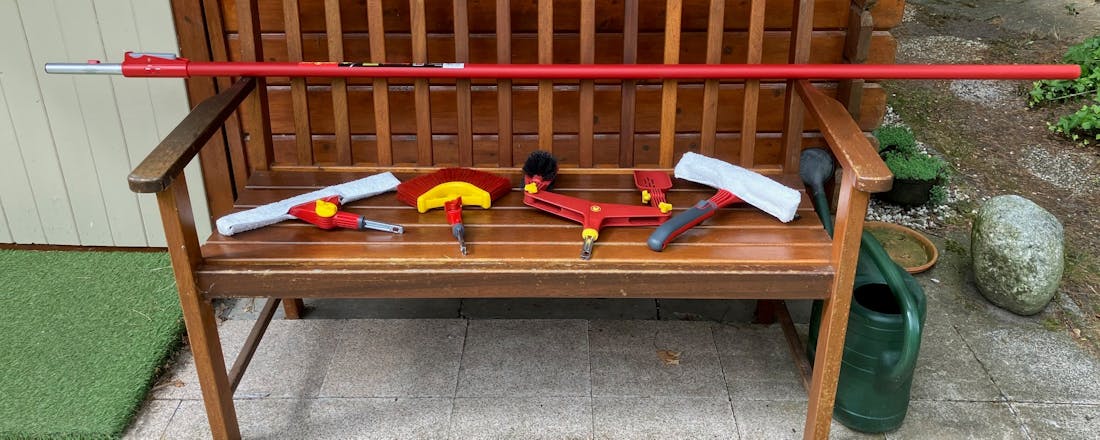Acer Holo360 – Fotograferen in 360 graden
De Acer Holo360 is zeker niet de eerste met een 360graden-camera, maar Acer heeft met de Holo360 we iets unieks. De camera draait op Android en is voorzien van een 4G-verbinding zodat je beelden direct kunt uploaden.
De Acer Holo360 is een 360graden camera die draait op Android 7.1.1 en is voorzien van een 3inch-aanraakscherm waarop je de beelden in 360 graden kunt bekijken. En omdat Acer ook wifi en 4G heeft ingebouwd, heb je niet eens een smartphone of pc nodig om je beelden te delen. De behuizing is van metaal en voelt als een degelijk blok. De achterkant is van glas terwijl het scherm zelf uiteraard ook glas is. Hoewel de Holo360 niet kwetsbaar aanvoelt, moet je wel een beetje oppassen voor de lenzen. Die zijn (logischerwijs) bol en steken aan beide kanten van de camera uit. Wat voorzichtigheid is dus aan te raden zodat je de lenzen niet beschadigt als je de camera neerlegt.
©PXimport
Beperkte smartphone
De Holo360 draait op Android, heeft een aanraakscherm en accepteert een simkaart. Je zou dus kunnen zeggen dat de Holo360 ook een smartphone is en dat is ten dele waar. Want hoewel Acer standaard een skin over Android plakt met daarin alleen pictogrammen voor de camera-apps, kun je eenvoudig overschakelen naar de normale Android-launcher. Dankzij de Snapdragon 625 SoC draait Android ook nog eens behoorlijk soepel. Er is echter een belangrijke maar voor je smartphone-ervaring en dat is het 3inch-scherm met een resolutie van slechts 640 x 480 pixels. Op zich kun je de meeste apps gebruiken, maar is alles wel erg krap en wordt er weinig informatie tegelijkertijd getoond. Je kunt de Holo360 best gebruiken om snel iets op te zoeken, maar voor langer gebruik is het scherm wel heel klein.
©PXimport
We zien de Holo360 dus echt als (actie)camera. In dat opzicht is het onhandig dat Acer geen schroefdraad in de behuizing heeft verwerkt voor een statief of selfie-stick. Je kunt dan immers handiger foto’s en video’s maken waarbij je hand niet heel de tijd in beeld is te zien. Want in 360 graden zie je immers alles om de camera heen. Je kunt uiteraard best een statief of selfie-stick vinden die je op een andere manier aan de camera vastmaakt, maar dit is altijd minder stevig dan een schroefaansluiting. Als alternatief kun je de camera op een vlakke ondergrond zetten om een foto te maken. Door de timer aan te zetten (maximaal 10 seconden) kun je snel even een stukje weglopen als je een foto maakt.
©PXimport
Beeldkwaliteit
De Acer Holo360 is voorzien van twee 12megapixel-camera’s en behalve in 360 graden kun je ook normale foto’s en video’s maken. Net als op je smartphone kun je dan kiezen voor de voorste of achterste camera en je kunt hierdoor net als op je smartphone selfies maken. Over de beeldkwaliteit in ‘2D’ kunnen we echter kort zijn: die is niet heel goed. Je kunt met een moderne smartphone uit het midden of hoge segment veel betere foto’s en video’s maken.
©PXimport
Wellicht een gevolg van het extreme ‘fisheye-effect’ dat nodig is voor het fotograferen in 360-graden. Wat de 187graden-lenzen zien, kun je goed zien in de ‘raw-bestanden’ die beelden tonen die de camera opneemt. Het zijn overigens geen raw-bestanden in de zin van rauwe data die je als digitaal negatief kunt beschouwen en je veel vrijheid geeft bij nabewerking. Ook de raw-bestanden zijn gewoon jpeg-bestanden. Op de camera kun je de door camera opgenomen beelden via de viewer-app renderen waarna ze worden opgeslagen in een formaat waar een viewer voor 360-graden mee overweg kan. Er zijn diverse diensten om foto’s in 360 graden te kijken. Je 360graden-beelden kunnen zelfs automatisch geüpload worden naar Google Photo’s.
©PXimport
Maar hoe zit het dan met de beeldkwaliteit van 360graden-foto’s? Je kunt op Google Foto’s een paar voorbeelden van 360graden-foto’s zien. Bekijk je deze foto’s, dan zal je zeker opmerkingen kunnen plaatsen over onscherpte en wat ruis. Ook is in vrijwel iedere foto een weeffoutje zichtbaar tussen de beelden van beide sensoren. We nemen dat zeker in ons oordeel mee, maar feit blijft dat fotograferen in 360 graden en vervolgens rondom kijken erg leuk is. Extra handig is dat je dat ook direct op de camera zelf kunt doen
©PXimport
Conclusie
De Acer Holo360 is een opvallende camera. Omdat de Holo360 op Android draait, kunt je eenvoudig een verbinding met internet maken en dat kan via wifi of 4G. Zo kun je foto’s of filmpjes direct uploaden naar jouw favoriete dienst of zelfs live streamen. Je kunt ook apps installeren en Android draait door de snelle processor soepel. Toch is het door het kleine scherm en lage resolutie wat ons betreft geen smartphonevervanger, hij is primair bedoeld als camera. In dat opzicht is het onhandig dat de Holo360 geen schroefaansluiting heeft, zo kun je een statief of selfiestick niet direct aansluiten. Voor normale foto’s of video’s is de beeldkwaliteit van de Holo360 niet heel indrukwekkend, de foto’s van een beetje smartphone zijn vele malen beter. De camera moet het echt van zijn 360graden-functionaliteit hebben. Dan heb je met de Holo360 een handige 360graden-camera. Zo kun je dankzij het schermpje je foto’s direct in 360 graden op het schermpje bekijken en dat is toch wel een unieke mogelijkheid ten opzichte van andere 360graden-camera’s. Kortom: de Holo360 is een leuk apparaat voor erbij als je in 360 graden foto’s of filmpjes wil schieten, maar is zeker niet perfect.
**Prijs** € 349,99 **Kleuren** Zwart **OS** Android 7.1.1. (Nougat) **Scherm** 3 inch ips (640 x 480) **Processor** 2,2 GHz octacore (Snapdragon 626) **RAM** 2 GB **Opslag** 16 GB **Batterij** 2.000 mAh **Camera** 12 megapixel 187°-camera (achter), 12 megapixel 187°-camera (voor) **Connectiviteit** 4G (LTE), Bluetooth 4.1, wifi, gps **Formaat** 11 x 5,8 x 1,4 cm **Gewicht** 139 gram **Aansluitingen** Micro-usb, 3,5mm-hoofdtelefoonaansluiting, micro-sd-kaartlezer **Website** [www.acer.nl](https://www.acer.com/ac/nl/NL/content/series/holo360)
- Bouwkwaliteit
- Direct uploaden
- Schermpje
- Direct in 360 graden kijken
- Geen schroefaansluiting
- Beeldkwaliteit